Excelで重複データを探し削除する方法:条件付き書式と重複削除機能の活用
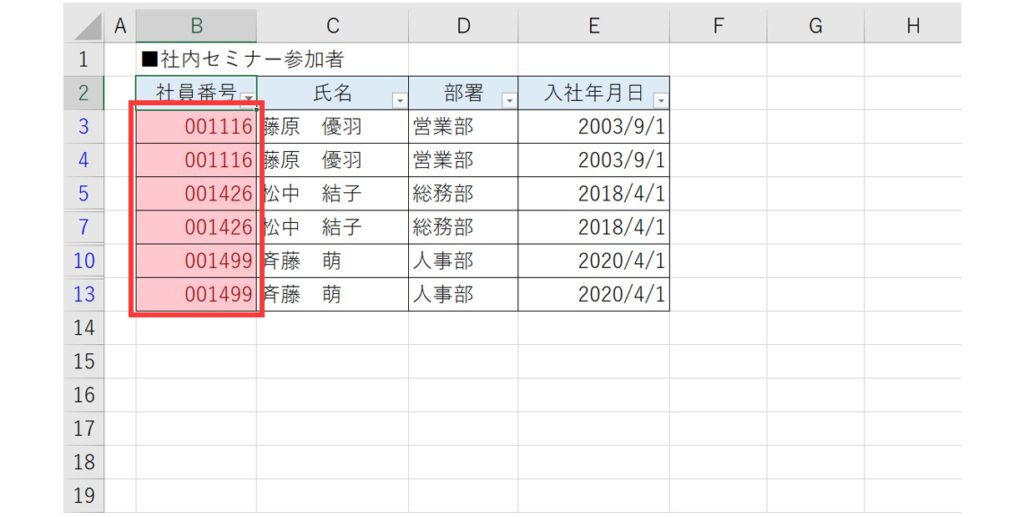
Excel を使用してデータの重複を探し、データのクリーニングを行う方法について解説します。この記事では、条件付き書式や重複削除機能を活用して、効率的に重複データを特定し削除する方法を紹介します。データの重複をチェックして削除することは、データの品質を高めるために非常に重要な作業です。
データの重複を探し削除する際には、データの整理、条件の設定、バックアップ、確認、定期的なチェックの5つのポイントに注意する必要があります。まず、データを整理しておくことで、重複データを特定しやすくなります。また、条件を設定することで、重複データを自動的に検出することができます。
この記事では、Excel の関数や機能を活用して、効率的に重複を発見し、データをクリーンアップする方法を解説します。条件付き書式や重複削除機能の使い方をマスターすることで、データの品質を高め、作業の効率を向上させることができます。
Excelで重複データを探す方法
Excelで重複データを探す方法には、条件付き書式や重複削除機能を利用することができます。条件付き書式を利用することで、重複データを自動的に検出して強調表示することができます。たとえば、セル範囲を選択し、「ホーム」タブの「条件付き書式」グループの「新しいルール」をクリックします。次に、「値の重複」を選択し、「重複」を選択すると、重複データが強調表示されます。
また、重複削除機能を利用することもできます。データタブの「データツール」グループの「重複の削除」をクリックすると、重複データを削除することができます。この機能を利用することで、重複データを効率的に削除することができます。ただし、重複データを削除する際には、データの整理や条件の設定に注意する必要があります。
重複データを探す際には、データの整理も重要です。データを整理することで、重複データを容易に発見することができます。たとえば、データをソートしたり、フィルターを適用したりすることで、重複データを特定することができます。さらに、バックアップを取ることも重要です。重複データを削除する際には、元のデータを失う可能性があるため、バックアップを取ることで、データの安全性を確保することができます。
条件付き書式を利用した重複データの特定
条件付き書式を利用することで、Excelのデータ内で重複しているセルを簡単に特定することができます。条件付き書式は、セルの値に基づいてセルの書式を自動的に変更する機能です。重複データを特定するには、条件付き書式の「値の重複」を利用します。
まず、データが入っているセル範囲を選択し、ホームタブの「条件付き書式」をクリックします。次に、「値の重複」を選択し、書式の設定を行います。重複しているセルには、指定した書式が適用されます。たとえば、重複しているセルを赤色で表示することができます。このように、条件付き書式を利用することで、重複データを一目で特定することができます。
条件付き書式を利用する際には、重複の条件を設定する必要があります。たとえば、完全一致や部分一致など、条件を設定することで、重複データをより正確に特定することができます。また、条件付き書式は、データの更新に伴って自動的に更新されるため、重複データを常に監視することができます。
データタブの「重複の削除」機能を利用した重複データの削除
データタブの「重複の削除」機能は、Excelで重複データを削除する最も簡単な方法のひとつです。この機能を利用するには、データタブを開き、「データツール」グループの「重複の削除」ボタンをクリックします。すると、「重複の削除」ダイアログボックスが表示されます。
このダイアログボックスでは、重複の基準を選択することができます。たとえば、特定の列を選択して、その列に基づいて重複データを削除することができます。また、すべての列を選択して、すべての列に基づいて重複データを削除することもできます。さらに、重複データの処理方法を選択することもできます。たとえば、重複データを削除するか、重複データを残すかを選択することができます。
「重複の削除」機能を利用することで、簡単に重複データを削除することができます。しかし、データを削除する前に、必ずバックアップを取るようにしましょう。データを削除すると、元に戻すことができない場合があります。
重複データのチェックと削除の注意点
Excelを使用してデータの重複をチェックし、削除する際には、データの整理が非常に重要です。重複データをチェックする前に、データのフォーマットを整理し、ヘッダー行を設定する必要があります。また、データのソートとフィルターを使用して、データを整理し、重複データを特定しやすくすることができます。
重複データをチェックして削除する際には、条件の設定も重要です。条件付き書式を使用して、重複データを特定し、ハイライト表示することができます。また、重複削除機能を使用して、重複データを削除することができます。ただし、削除する前に、データのバックアップを取ることが重要です。
重複データをチェックして削除する際には、確認も重要です。削除するデータが正しいかどうかを確認し、データの整合性をチェックする必要があります。また、定期的なチェックを実施することで、データの品質を維持することができます。 Excelの関数や機能を活用して、効率的に重複を発見し、データをクリーンアップすることができます。
Excelの関数や機能を活用した効率的なデータクリーンアップ
Excelを使用してデータの重複を探し、データのクリーニングを行う場合、条件付き書式や重複削除機能を活用することができます。条件付き書式を使用すると、重複データを自動的に検出して強調表示することができます。これにより、重複データを素早く特定することができます。
条件付き書式を設定するには、データを選択し、「ホーム」タブの「条件付き書式」ボタンをクリックします。次に、「重複の値」を選択し、書式を設定します。これにより、重複データが強調表示されます。
また、重複削除機能を使用して、重複データを削除することもできます。データタブの「重複の削除」ボタンをクリックし、データを選択すると、重複データが削除されます。この機能を使用する際には、データの整理とバックアップに注意する必要があります。
まとめ
Excelを使用してデータの重複を探し、データのクリーニングを行う際には、条件付き書式や式を利用することができます。条件付き書式を使用すると、重複データを自動的に検出して、指定した色で表示することができます。また、式を使用して、重複データを特定することもできます。
データタブの「重複の削除」機能を利用することもできます。この機能を使用すると、選択したデータ範囲内で重複しているデータを自動的に削除することができます。ただし、データの整理、条件の設定、バックアップ、確認、定期的なチェックの5つのポイントに注意する必要があります。
条件付き書式や式を使用して、重複データを特定することができます。また、データタブの「重複の削除」機能を利用して、重複データを削除することもできます。Excelの関数や機能を活用して、効率的に重複を発見し、データをクリーンアップすることができます。
よくある質問
Excelで重複データを探す方法は?
Excelで重複データを探す方法として、条件付き書式を利用する方法があります。条件付き書式は、セルの値に基づいてセルの書式を自動的に変更する機能です。重複データを探すには、条件付き書式の「重複値の書式設定」機能を利用します。まず、データが入っているセル範囲を選択し、「ホーム」タブの「条件付き書式」ボタンをクリックします。次に、「重複値の書式設定」を選択し、書式設定の条件を指定します。条件を指定すると、重複データが自動的に強調表示されます。
Excelで重複データを削除する方法は?
Excelで重複データを削除する方法として、重複削除機能を利用する方法があります。重複削除機能は、データが入っているセル範囲から重複データを自動的に削除する機能です。重複データを削除するには、データが入っているセル範囲を選択し、「データ」タブの「重複削除」ボタンをクリックします。次に、削除するデータの条件を指定し、「OK」ボタンをクリックします。条件を指定すると、重複データが自動的に削除されます。
条件付き書式と重複削除機能の違いは?
条件付き書式と重複削除機能は、どちらもExcelで重複データを処理する機能ですが、目的と動作が異なります。条件付き書式は、重複データを強調表示する機能であり、データ自体は変更されません。一方、重複削除機能は、重複データを削除する機能であり、データ自体が変更されます。したがって、重複データを削除する場合は重複削除機能を利用し、重複データを強調表示する場合は条件付き書式を利用します。
Excelで重複データを自動的に削除する方法は?
Excelで重複データを自動的に削除する方法として、VBAマクロを利用する方法があります。VBAマクロは、Excelの操作を自動化するプログラムです。重複データを自動的に削除するには、VBAマクロを記述し、データが入っているセル範囲を指定します。次に、マクロを実行すると、重複データが自動的に削除されます。ただし、VBAマクロを利用するには、ExcelのVBAエディターを利用する必要があります。
コメントを残す
コメントを投稿するにはログインしてください。

関連ブログ記事